Proe中想要創建圓臺模型,除了用旋轉命令之外,還可以用混合命令來造,下面我們就來看看詳細的教程。
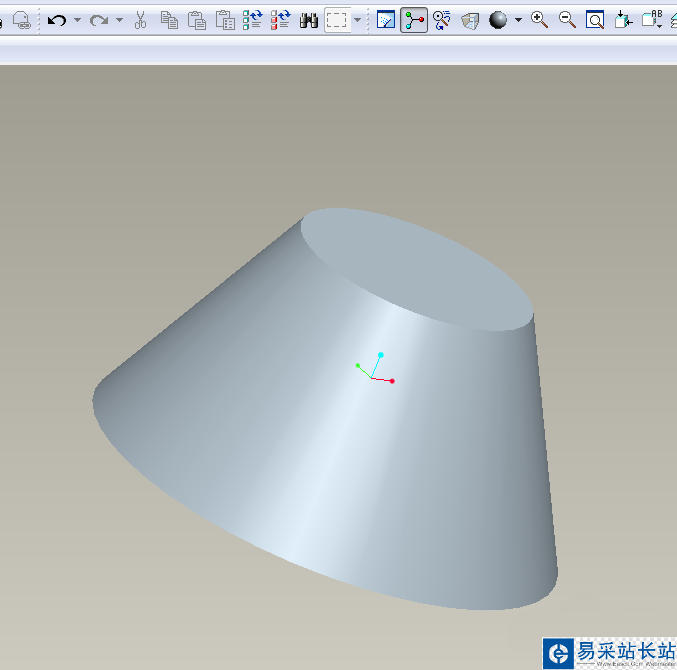
1、如下圖所示,打開Pro/e5.0軟件,新建一個實體零件,使軟件進入到三維建模狀態,然后執行下圖中的操作:【插入——混合——伸出項】。
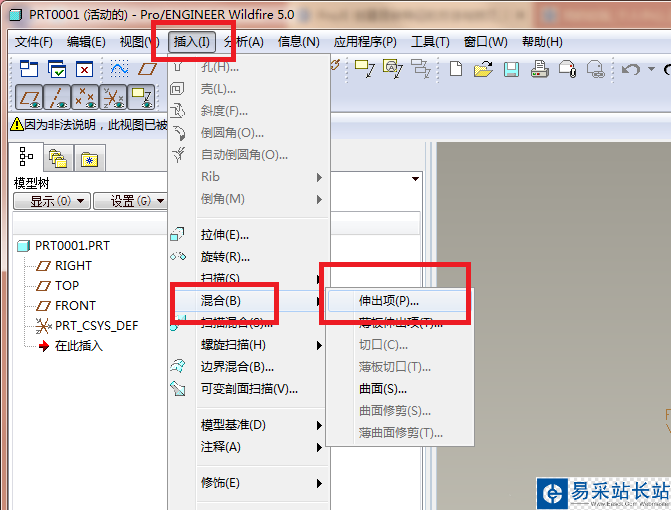
2、如下圖所示,軟件彈出一個“菜單管理器”,看了混合選項,沒什么問題,就直接點擊“完成”。
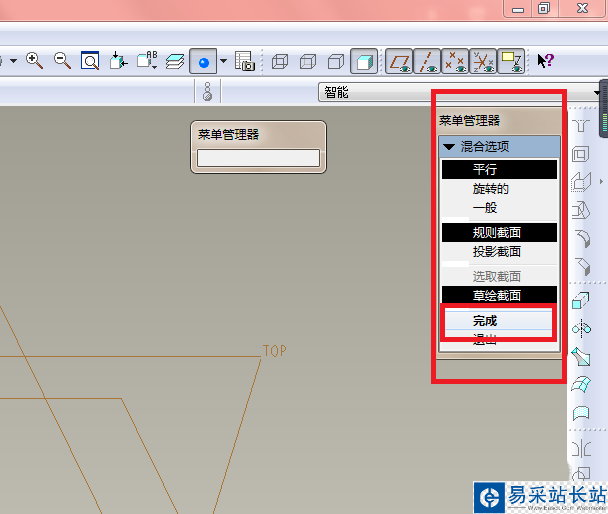
3、如下圖所示,一個“伸出項”的對話框出現了,菜單管理器中的屬性默認是“直的”,所以點擊“完成”。
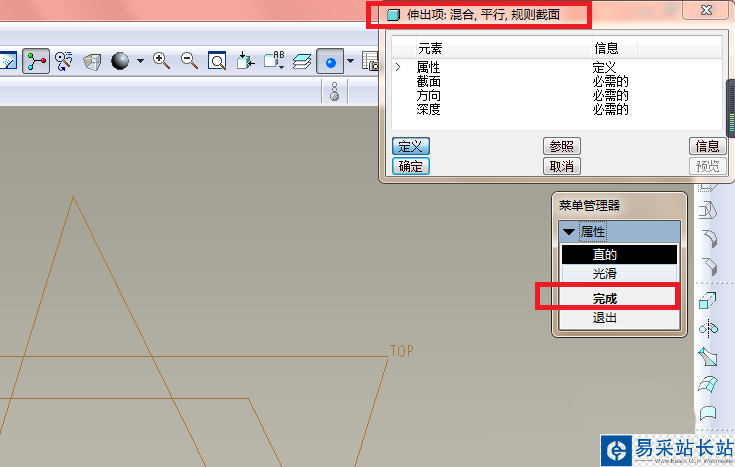
4、如下圖所示,根據菜單管理器中的要求,選擇“FRONT”基準面。

5、如下圖所示,見菜單管理器,方向選擇默認的“正向”。
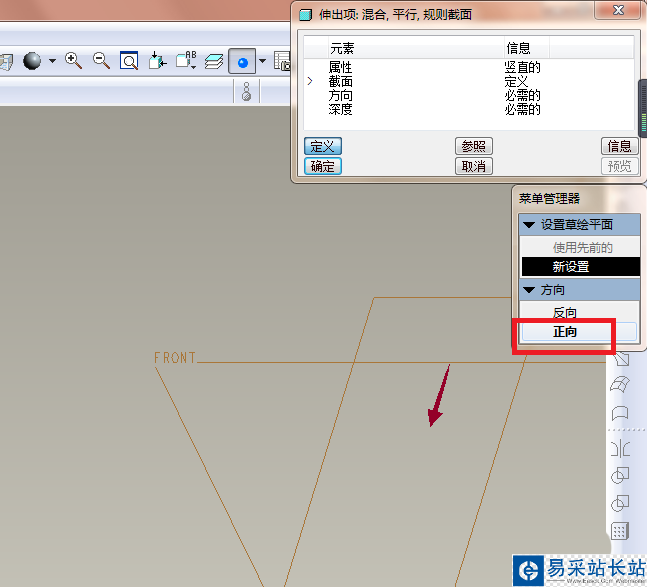
6、如下圖所示,見菜單管理器,直接點擊“缺省”。
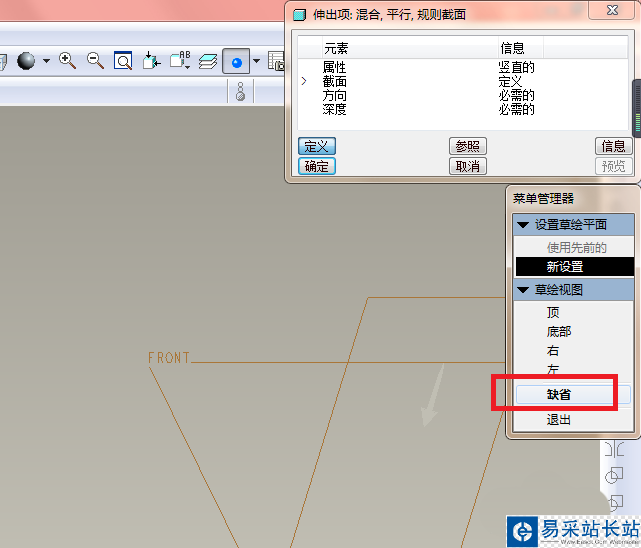
7、如下圖所示,進入到草繪界面,點擊右邊工具欄中的“圓”,以坐標原點為圓心畫一個直徑100的圓。

8、如下圖所示,這里是關鍵,要仔細看,長按鼠標右鍵至彈出下拉菜單為止,然后在下拉菜單中點擊“切換剖面”。很重要、很重要、很重要,重要的事情說三遍,這里很重要。
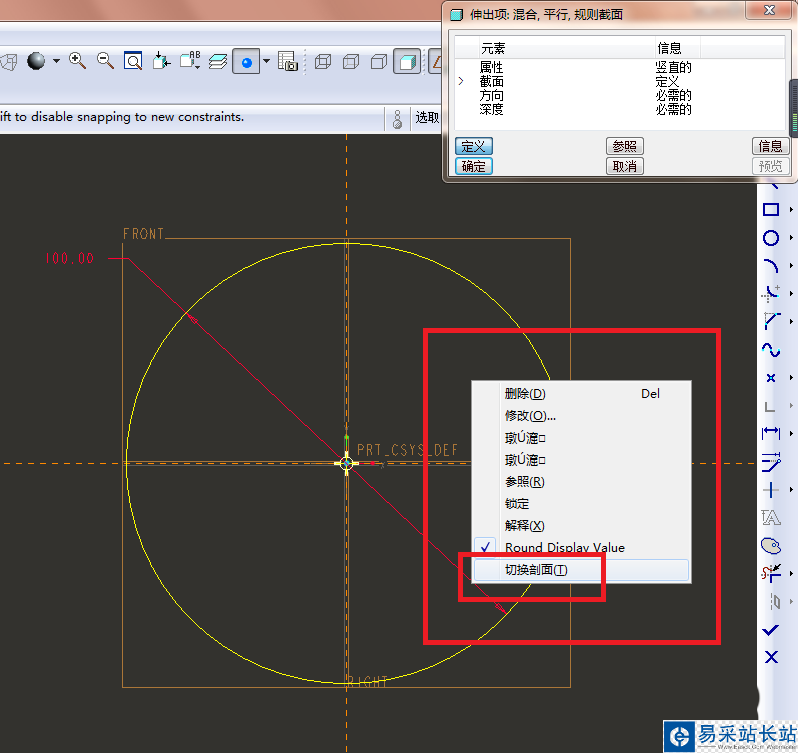
9、如下圖所示,重復第7步,以坐標原點為圓心畫一個直徑50的圓,然后點擊右邊工具欄中的√,完成并退出草繪。

10、如下圖所示,截面2的深度設置為50,然后點√。
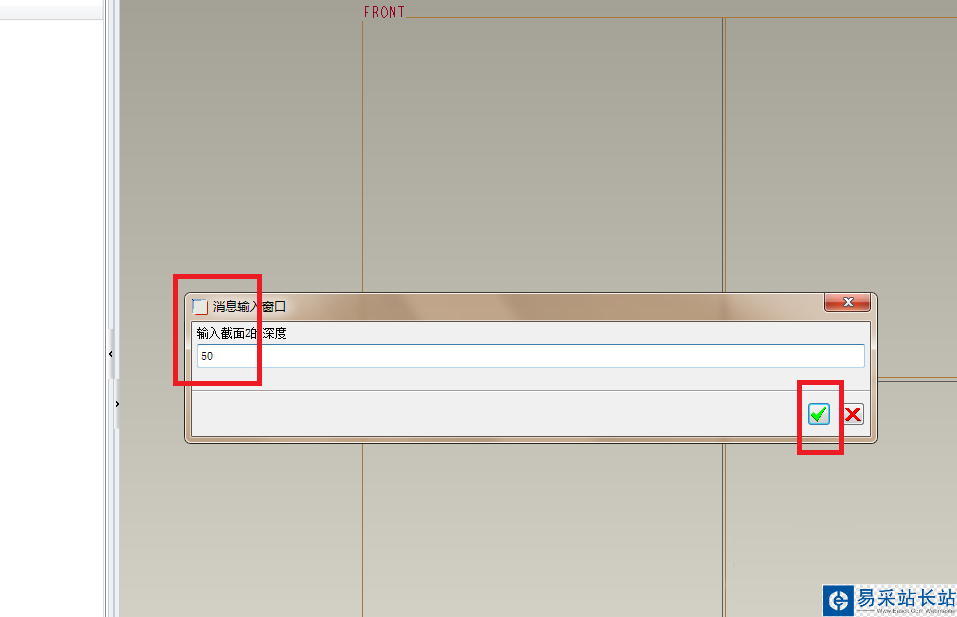
11、如下圖所示,見“伸出項”對話框,需要的元素都已經設置完畢,可以點擊“確定”。
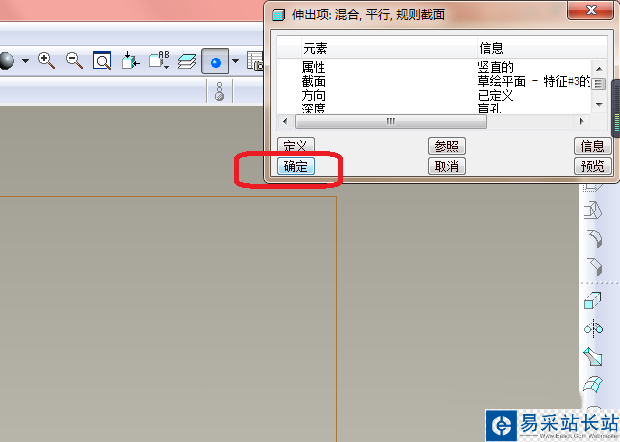
12、如下圖所示,很突兀的就出現了一個底面直徑100,頂面直徑50,高度50的圓臺,就這么造好了。
新聞熱點
疑難解答